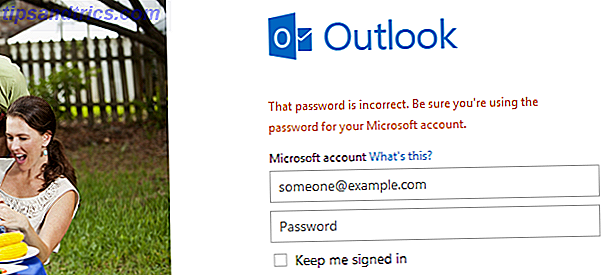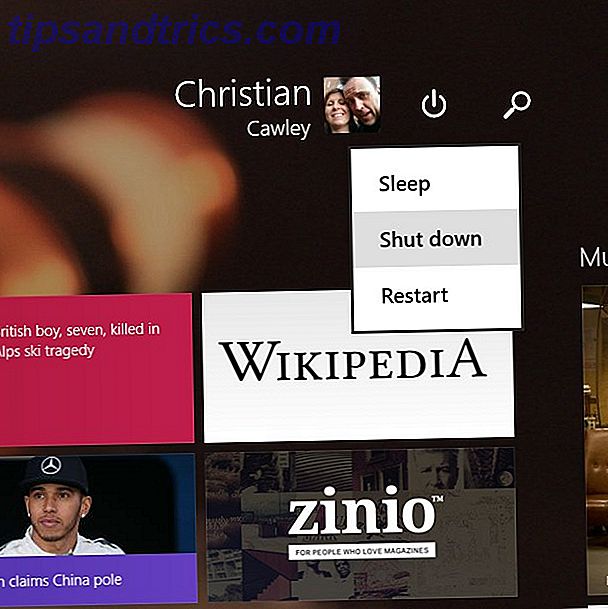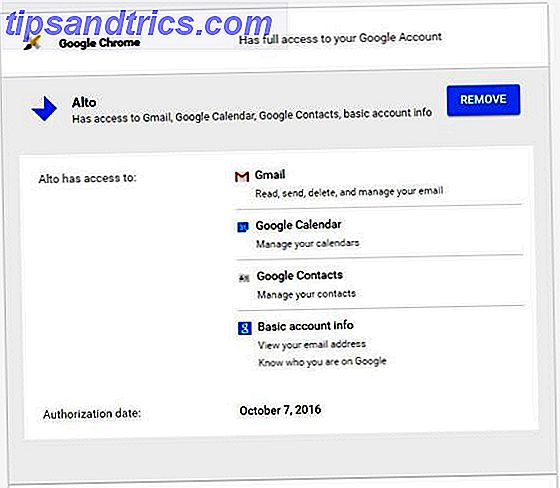Dårlig Wi-Fi-nettverk er en forbannelse. Ofte, hvis nettverket er sakte. 4 Grunner til at Wi-Fi er så sakte (og hvordan du kan fikse dem). 4 Grunner til at Wi-Fi er så sakte (og hvordan du kan fikse dem) Når du stole på Wi-Fi, er hastigheten problemer kan skade - og problemer med Wi-Fi-hastighet er ikke alltid enkle å diagnostisere. Her er noen ting du bør sjekke. Les mer eller signalet er svakt Wi-Fi-utvidere vs Powerline-adaptere: Slik løser du dårlige trådløse signaler Wi-Fi-utvidere vs Powerline-adaptere: Slik løser du dårlige trådløse signaler Hvis ruteren din Wi-Fi-signaler er svake og upålitelige, og du kan ikke synes å finne en løsning, kan svaret ligge i Wi-Fi-utvidere og / eller strømlinjeadaptere. Les mer, du blir bedre servert ved å koble fra det helt og bruke mobil data godtgjørelsen i stedet.
Men det er irriterende å koble til og koble fra Wi-Fi-nettverk kontinuerlig. Ville det ikke vært bra om det var et verktøy som automatisk ville dumpe et nettverk hvis det ikke var å utføre, men koble igjen hvis hastigheten senere ble forbedret?
Vel, det er! Den kalles Wi-Fi Assist, og den er bare tilgjengelig på iOS-enheter. Men hvordan setter du det opp? Heldigvis er det enkelt. Vi skal vise deg alt du trenger å vite.

Slik slipper du automatisk dårlige Wi-Fi-nettverk
Wi-Fi Assist-funksjonen er skjult i iPhone-appens Innstillinger-app. For å begynne å bruke funksjonen, følg bare de enkle trinnvise instruksjonene nedenfor.
- Åpne Innstillinger- appen.
- Trykk på Cellular.
- Bla helt ned til bunnen av menyen.
- Skyv bryteren ved siden av Wi-Fi Assist til På- posisjonen.
Funksjonen er smart nok til å reagere i sanntid. Hvis du for eksempel begynner å åpne en nettside ved hjelp av et Wi-Fi-nettverk, og det enten laster veldig sakte eller kuttes ut i midten av lasten, vil Wi-Fi Assist automatisk engasjere seg og kaste deg inn på datanettverket ditt uten å ha noe innspill fra deg .
Og funksjonen fungerer ikke bare på nettsteder. Det vil engasjere når som helst en app sliter med å laste inn data. Det betyr at programmer som Maps, Apple Music og Mail er dekket.
Hvis du ikke ser Wi-Fi Assist-alternativet, må du kontrollere at du kjører iOS 9 eller senere.
Merk: Bruk av Wi-Fi Assist har potensial til raskt å spise i dataplanen din hvis du regelmessig kobler til dårlige Wi-Fi-nettverk.
Bildekreditt: Neirfys / Depositphotos